Win11截图键无法使用的解决方法
更新日期:2023-11-07 08:21:09
来源:网友投稿
手机扫码继续观看

windows系统自带截图功能,很多用户都喜欢使用。但是有的用户在将系统升级到win11系统后,发现截图功能不能使用了,今天就给大家介绍下截图键不能使用该怎么解决。

win11截图键无法使用的解决方法
1、按住win+r键打开运行界面,输入regedit,打开注册表页面。
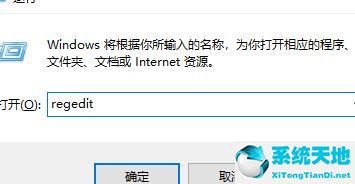
2、找到文件夹HKEY_CURRENT-USER/Software/Microsoft/Windows/CurrentVersion/Explorer/UserShell Folders,直接将内容复制到对应位置即可。
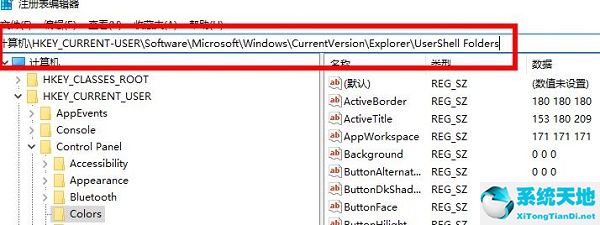
3、找到该目录下的My picture点击,将数值改成%USERPROFILE%/Pictures。
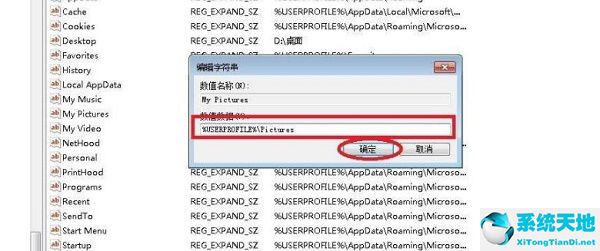
4、重启你的电脑即可恢复正常使用。
该文章是否有帮助到您?
常见问题
- monterey12.1正式版无法检测更新详情0次
- zui13更新计划详细介绍0次
- 优麒麟u盘安装详细教程0次
- 优麒麟和银河麒麟区别详细介绍0次
- monterey屏幕镜像使用教程0次
- monterey关闭sip教程0次
- 优麒麟操作系统详细评测0次
- monterey支持多设备互动吗详情0次
- 优麒麟中文设置教程0次
- monterey和bigsur区别详细介绍0次
系统下载排行
周
月
其他人正在下载
更多
安卓下载
更多
手机上观看
![]() 扫码手机上观看
扫码手机上观看
下一个:
U盘重装视频











